Tabl cynnwys
Mae taflen gyflog yn arf defnyddiol iawn ar gyfer dosbarthu cyflogau ymhlith gweithwyr cwmni. Mae yna lawer o lwfansau a didyniadau ar gyfer y gweithwyr yn ôl gwahanol strwythurau cwmni. Gallwn wneud taflen gyflog trwy gyfrifo ac addasu'r symiau hyn gyda cyflog sylfaenol trwy Excel yn hawdd iawn. Yn yr erthygl hon, byddaf yn dangos canllawiau cam wrth gam i chi ar gyfer gwneud taflen gyflog yn Excel gyda fformiwla.
Lawrlwythwch Gweithlyfr Enghreifftiol
Gallwch lawrlwytho ac ymarfer o'n llyfr gwaith yma am ddim
Gwnewch Daflen Gyflog gyda Fformiwla.xlsx
Beth Yw Dalen Gyflog?
Adroddiad yw dalen gyflog lle mae’r swm taladwy net fel cyflog i weithiwr yn cael ei gofnodi. Cofnodir cyflog sylfaenol gweithiwr, lwfansau ychwanegol, a didyniadau yma. Ar sail y cyfrifiadau hyn, caiff cyflog crynswth a chyflog taladwy net eu cyfrifo a'u cofnodi.
Cydrannau'r Ddalen Gyflog Gyffredin
Gallwch ddiystyru'r daflen gyflog mewn pedair cydran yn bennaf. Megis :
1. Cronfa Ddata Gweithwyr & Strwythur Cyflog
Mae’r gydran hon yn cynnwys y gronfa ddata gweithwyr sy’n golygu enw y cyflogai a’i gyflog sylfaenol . Yma, mae'r strwythur cyflog hefyd yn cael ei ddatgan. Fel pa lwfans mae'r cwmni'n eu darparu a faint. Yn ogystal, mae'n cynnwys y wybodaeth am ba ddidyniadau sy'n cael eu torri o'r cyflog a fainto'r cyflog.

2. Cyfrifiad Cyflog Crynswth
Yn y gyfran hon, rydym yn cyfrifo’r lwfansau’n benodol ar gyfer pob cyflogai. Er enghraifft, y lwfansau yw'r lwfans rhent tŷ, lwfans trafnidiaeth, cynllun buddion hyblyg, ac ati. O ganlyniad, mae'r cyflog sylfaenol a'r cyfanswm lwfansau yn cael eu crynhoi i gyfrifo'r cyflog gros. Felly, byddai'r fformiwla yn edrych fel hyn.
Cyflog Gros = Cyflog Sylfaenol + Lwfansau
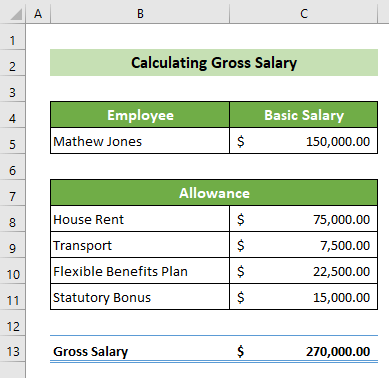
3. Cyfrifo Didyniad
Mae rhai didyniadau fel treth, cronfa ddarbodus, yswiriant, ac ati yn cael eu torri o'r cyflog sylfaenol. Yn y gydran hon, cyfrifir y didyniadau hyn ar gyfer pob cyflogai ar sail eu cyflog sylfaenol a chanran didyniad y gronfa ddata strwythur cyflogau.
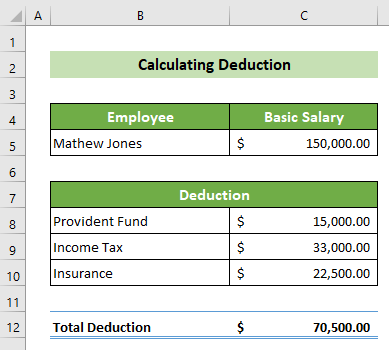
4. Cyflog Taladwy Net
Yn olaf, yn y gyfran hon, mae’r didyniad yn cael ei dynnu o’r cyflog gros. Ac, o ganlyniad, byddwch yn cael y cyflog taladwy net i weithiwr unigol. Felly byddai'r fformiwla fel hyn.
Cyflog Taladwy Net = Cyflog Crynswth – Didyniadau

Camau i Wneud Dalen Gyflog yn Excel gyda Fformiwla
Tybiwch, mae gennych set ddata o gwmni ar gyfer enwau 10 gweithiwr a chyflogau sylfaenol ynghyd â chronfa ddata strwythur y cwmni. Nawr, mae angen i chi greu'r daflen gyflog ar gyfer y cwmni. Dilynwch y canllawiau cam wrth gam i gyflawnihwn.
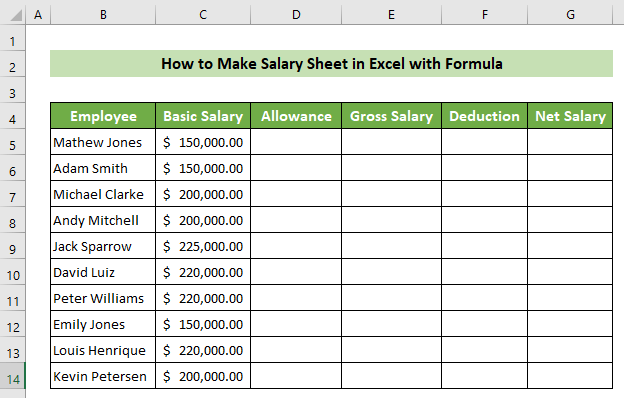
📌 Cam 1: Creu Cronfa Ddata Gweithwyr & Strwythur Cyflog
Y cyntaf un, mae angen i chi baratoi eich cronfa ddata gweithwyr a strwythur cyflogau.
- I wneud hyn, agorwch daflen waith newydd a gwnewch ddwy golofn ar yr ochr chwith a fydd yn cynnwys enw a chyflog sylfaenol y cyflogai.
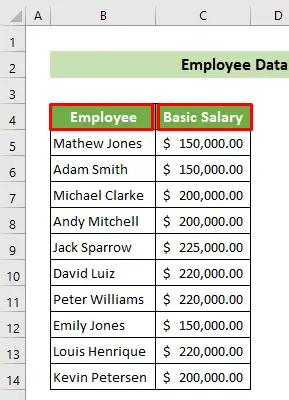
- Yn dilyn, cofnodwch ganran lwfans a chanran didyniad y cwmni ar ochr dde enw’r cyflogai a cyflog sylfaenol.

Felly, rydych wedi creu cronfa ddata gweithwyr a strwythur cyflogau mewn strwythur trefnus. Ac, byddai'r daflen canlyniadau yn edrych fel hyn.
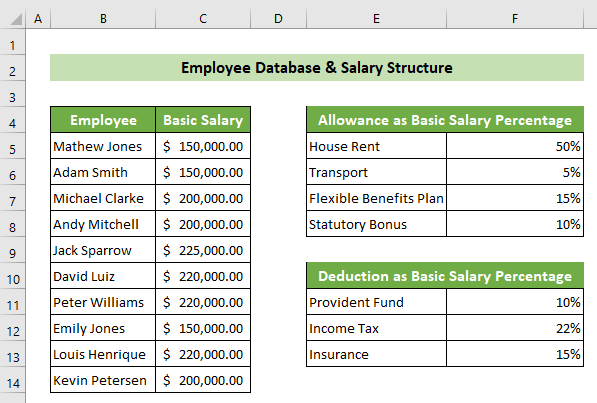
Darllen Mwy: Sut i gyfrifo canran codiad cyflog yn Excel [Templed Rhad ac Am Ddim]
📌 Cam 2: Cyfrifwch Gyflog Gros
Nawr, mae angen i chi gyfrifo’r lwfansau o gyflog sylfaenol y gweithwyr a chyfrifo’r cyflog gros.
- I wneud hyn, yn yn gyntaf, mae angen i chi ddod o hyd i gyflog sylfaenol gweithiwr o'r set ddata. Ynglŷn â'r rhain, cliciwch ar y gell B5 >> ewch i'r tab Data >> Data Tools grŵp >> Dilysiad Data offeryn >> Dilysiad Data… opsiwn.

- O ganlyniad, bydd y ffenestr Dilysu Data yn ymddangos. Yn y tab Gosodiadau , dewiswch yr opsiwn Rhestr o'r gwymplen Caniatáu: . Yn dilyn hynny, yn y blwch testun Ffynhonnell: ,cyfeiriwch at gelloedd B5:B14 y daflen waith Cronfa Ddata . Yn olaf, cliciwch ar y botwm Iawn .
23>
- O ganlyniad, fe welwch fod y gell B5 yn cynnwys yr holl enwau o'r cyflogeion yn y gwymplen.

- Nawr, gallwch ddewis unrhyw un o enwau'r gweithwyr i gyfrifo eu cyflog. Tybiwch, rydym wedi dewis enw'r gweithiwr cyntaf. Felly, fe welwch Mathew Jones yn y gell B5 .
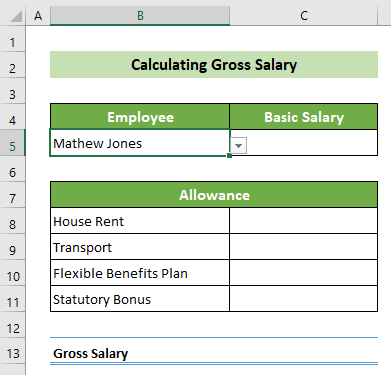
- Nesaf, i ddod o hyd i gyflog sylfaenol y cyflogai canlynol o'r gronfa ddata, dewiswch y gell C5 ac ysgrifennwch y fformiwla ganlynol. Yma, mae'r fformiwla'n defnyddio'r ffwythiant VLOOKUP i ddarganfod y gwerth. Nesaf, pwyswch y botwm Enter .
=VLOOKUP(B5,Database!B4:C14,2,FALSE) 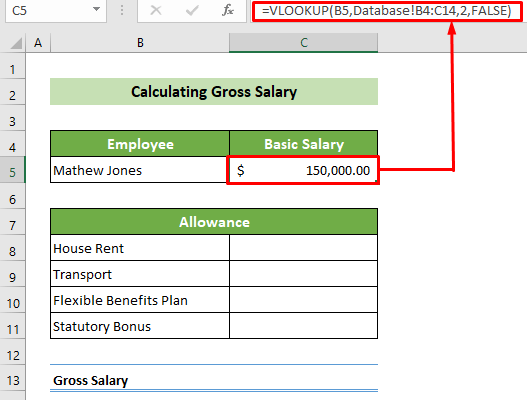
🔎 Dadansoddiad Fformiwla:
=VLOOKUP(B5,Cronfa Ddata!B4:C14,2,FALSE)
Mae'n edrych ar werth cell B5 yn ystod Cronfa Ddata B14:C14 taflen waith. Mae'n dychwelyd canlyniad y colofnau 2 priodol o'r dewis canlynol lle mae gwerth y gell B5 i'w gael.
Canlyniad: 150,000
- Nawr , i ddarganfod a chyfrifo'r lwfansau, cliciwch ar y gell C8 a mewnosodwch y fformiwla ganlynol. Wedi hynny, pwyswch y botwm Enter .
=$C$5*VLOOKUP(B8,Database!$E$5:$F$8,2,FALSE) 
🔎 Dadansoddiad Fformiwla:
=VLOOKUP(B8,Cronfa Ddata!$E$5:$F$8,2,FALSE)
Mae'n dychwelyd y priodGwerth colofn ail o'r Cronfa Ddata ystod E5:F8 taflen waith lle mae gwerth y gell B8 o'r daflen waith hon i'w gael yno.
Canlyniad: 50%
=$C$5*VLOOKUP(B8,Cronfa Ddata!$E$5:$F$8,2,FALSE)
Mae'n lluosi gwerth y gell C5 gyda'r canlyniad blaenorol.
Canlyniad: $75,000
<0 Sylwer:Yma, dylai'r ystod data (E5:F8) fod mewn cyfeiriad absolute er mwyn osgoi gwallau pellach wrth gopïo'r fformiwla . Ond, dylai'r gwerth chwilio (B8) fod yn y cyfeirnod perthynas gan y dylid ei newid mewn perthynas â'r meini prawf lwfans. Eto, dylai'r cyfeirnod cyflog sylfaenol (C5) hefyd fod yn y cyfeirnod absolute wrth luosi. Defnyddiwch yr arwydd doler ($) neu pwyswch yr allwedd F4 i wneud celloedd yn absoliwt.
- O ganlyniad, byddwch yn cyfrifo'r lwfans rhent tŷ ar gyfer Mathew Jones o ran ei gyflog sylfaenol. Nawr, rhowch eich cyrchwr yn safle gwaelod ar y dde eich cell. Yn dilyn hynny, bydd handlen llenwi ddu yn ymddangos. Llusgwch ef i lawr i gopïo'r fformiwla ar gyfer yr holl lwfansau isod.

- Felly, byddwch yn cyfrifo holl lwfansau'r arbennig hwnnw gweithiwr. Nawr, i gyfrifo'r cyflog gros, cliciwch ar y gell C13 a mewnosodwch y fformiwla ganlynol gan ddefnyddio'r swyddogaeth SUM . Yn olaf, pwyswch y Enter botwm.
=SUM(C5,C8:C11) 
Felly, bydd gennych y lwfansau a’r cyflog gros wedi’u cyfrifo ar gyfer y cyflogai penodol. A, dylai'r ddalen edrych fel hyn.

Darllen Mwy: Fformiwla Cyfrifo Cyflog Fesul Diwrnod yn Excel (2 Enghraifft Addas)
<0 Darlleniadau Tebyg- Cyfrifwch y CRT ar Gyflog Sylfaenol yn Excel (3 Dull Cyflym)
- Sut i Gyfrifo DA ymlaen Cyflog Sylfaenol mewn Excel (3 Ffordd Hawdd)
📌 Cam 3: Cyfrifwch Symiau i'w Didynnu
Y cam nesaf yw cyfrifo'r didyniad o gyflog y gweithiwr hwnnw.<3
- I gyflawni hyn, ar y dechrau, cliciwch ar y gell B5 a chyfeiriwch at y ddalen Cyfrifwch Gros Cyflog B5 cell.

- Yn yr un modd, cliciwch ar y gell C5 a chyfeiriwch at y Cyfrifwch 1>Cyflog Crynswth dalen C5 gell. C5 gell.

=$C$5*(VLOOKUP(B8,Database!$E$11:$F$13,2,FALSE)) 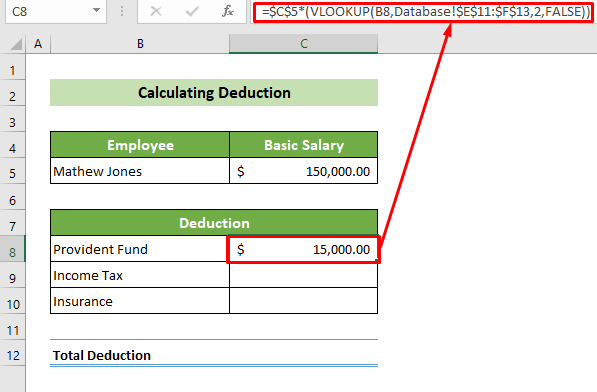
VLOOKUP(B8,Cronfa Ddata!$E$11:$F$13,2,FALSE)
Mae hwn yn dychwelyd gwerth colofn ail priodol o ystod Cronfa Ddata E11:F13 ar yr amod o ganfod gwerth y gell B8 o'r daflen waith hon yn yr ystod benodedig.
Canlyniad: 10%
=$C$5*(VLOOKUP(B8,Cronfa Ddata!$E$11:$F$13,2,FALSE))
Mae hyn yn lluosi gwerth cell C5 gyda'r canlyniad blaenorol.
Canlyniad: $ 15,000
Sylwer:
Yma, dylai amrediad taflen waith Cronfa Ddata (E11:F13) fod yn y cyfeirnod absolute a dylai'r cyflog sylfaenol (C5) hefyd fod mewn cyfeiriad absoliwt wrth gopïo y fformiwla ar gyfer atal gwallau. Ond, dylai'r gwerth chwilio (B8) fod yn y cyfeirnod perthynas , gan y byddai'n newid o ran eich meini prawf didynnu. Gallwch wneud cell yn absoliwt trwy roi arwydd doler ($) neu wasgu'r allwedd F4 yn unig.
- O ganlyniad, byddwch yn cyfrifo'r didyniad cronfa ddarbodus ar gyfer Mathew Jones . Nawr, rhowch eich cyrchwr yn safle gwaelod ar y dde y gell. Yn dilyn, pan fydd handlen llenwi yn ymddangos, llusgwch ef isod i gopïo'r fformiwla.
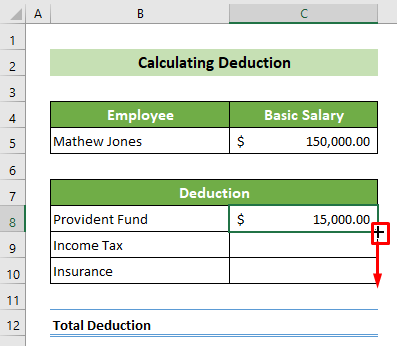
=SUM(C8:C10) 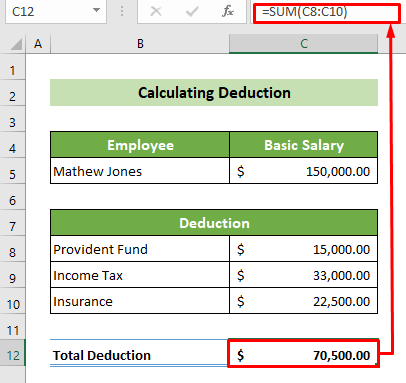
Felly, rydych wedi cyfrifo pob un y didyniadau yn unigol ac yn gyflawn yn y ddalen hon. Er enghraifft, bydd y canlyniad yn edrych fel hyn.

📌 Cam 4: Cyfrifwch Gyflog Net
Yn olaf, i wneudtaflen gyflog yn Excel gyda fformiwla, mae angen i chi gyfrifo cyfanswm cyflog y gweithiwr.
- I gyflawni hyn, yn bennaf oll, cliciwch ar y gell C5 . Yn dilyn hynny, rhowch arwydd hafal (=) a dewiswch gell C5 o'r daflen waith Cyfrifo Cyflog Crynswth . Nesaf, pwyswch y botwm Enter . Felly, rydych chi wedi cysylltu'r gell C5 â'r gell C5 Cyfrifo Cyflog Crynswth.

- Yn yr un modd, cliciwch ar y gell C7 a'i gysylltu â chell C13 y daflen waith Cyfrifo Crynswth Cyflog .
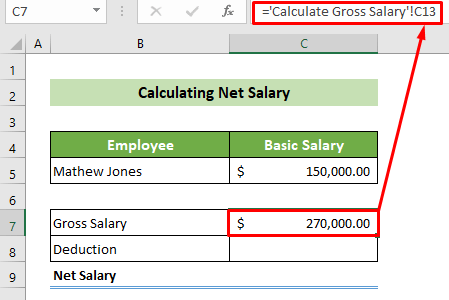
- Nesaf, cliciwch ar y gell C8 a'i gysylltu â chell Calculate Deduction taflen waith C12 .
<39
- Yn olaf ond nid lleiaf, cliciwch ar y gell C9 a mewnosodwch y fformiwla ganlynol. Bydd y fformiwla hon yn tynnu y gell C8 o'r gell C7 . Wedi hynny, pwyswch y botwm Enter .
=C7-C8 
Felly, gallwch gyfrifo'r crynodeb o daflen gyflog y gweithiwr. Ac, dylai'r canlyniad edrych fel hyn.

Darllen Mwy: Sut i Greu Fformat Dalen Cyflog Misol yn Excel (gyda Chamau Hawdd) <3
Casgliad
I gloi, yn yr erthygl hon, rwyf wedi dangos canllawiau cam wrth gam i chi ar gyfer gwneud taflen gyflog yn Excel gyda fformiwla. Dilynwch y canllawiau yn ofalus a gwnewch eich taflen gyflog eich hun yn ôl eich cwmni. Tigallwch hefyd lawrlwytho'r templed oddi yma am ddim. Gobeithio y bydd yr erthygl hon yn ddefnyddiol ac yn llawn gwybodaeth i chi. Os oes gennych unrhyw ymholiadau neu argymhellion pellach, mae croeso i chi wneud sylwadau yma.
Ac, ewch i ExcelWIKI i ddod o hyd i ragor o erthyglau fel hyn. Diolch!

